Налаштування маршрутизатора ASUS як реплітер (режим ретранслятора Wi-Fi)

- 3100
- 665
- Orville Zboncak DVM
Налаштування маршрутизатора ASUS як реплітер (режим ретранслятора Wi-Fi)
Привіт! Я подивився в Інтернеті на налаштуванні режиму ретранслятора на маршрутизаторах ASUS, і не знайшов жодної детальної, правильної статті, в якій будуть описані всі нюанси. Я вирішив підготувати свої інструкції, в яких, на реальному прикладі, показати процес коригування маршрутизатора ASUS як репіруювача. У моєму випадку ми будемо використовувати маршрутизатор ASUS RT-N12+ для розширення мережі Wi-Fi на другий маршрутизатор. Ми його зміцнимо.
Мережа Wi-Fi в моєму будинку розповсюджує маршрутизатор TP-Link. Але це не важливо, головним маршрутизатором може бути будь-яка компанія: D-Link, Tenda, Asus тощо. D. Ну, ця інструкція підходить, я думаю, що для всіх ASUS: RT-N10, RT-N12, RT-G32 тощо. D.
Чому це взагалі потрібно, і який режим репайтери?
Для початку з репірута це спеціальний пристрій, який використовується для збільшення радіуса основної мережі. Я думаю, що це зрозуміло. Ви встановили маршрутизатор, і мережа Wi-Fi не ловить весь будинок, поганий сигнал. Покладіть репусатор і він зміцнює мережу. Сучасні маршрутизатори знають, як працювати в режимі ретранслятора. Тобто зміцнюйте існуючі мережі. Тут, у налаштуванні маршрутизатора ASUS в режимі ретранслятора, ми тепер розберемося. Я взяв схему з панелі налаштувань:

До речі, мережа Wi-Fi залишиться в спокої (яка зараз працює для вас), маршрутизатор ASUS просто копіює мережу налаштувань. І пристрої, які ви підключаєте до своєї мережі Wi-Fi, автоматично перемикаються між основним маршрутизатором, і ASUS в режимі репетиції. Інтернет через мережевий кабель від ретранслятора також буде працювати.
Я все налаштував, перевірив і перевіряв, все працює стабільно. Налаштування також не складно. Дотримуйтесь інструкцій, і вам вдасться.
Налаштування режиму ретранслятора мережі Wi-Fi на маршрутизаторах ASUS
Перш за все, вам потрібно змінити режим роботи маршрутизатора. Ви можете зробити це на панелі управління маршрутизатором. Підключіться до свого ASUS та перейдіть до браузера в 192.168.1.1. Вкажіть ім'я користувача та пароль - адміністратор та адміністратор (якщо ви їх не змінили). Якщо що, див. Детальні інструкції щодо входу до 192.168.1.1.
У налаштуваннях переходять на вкладку Адміністрація - Режим роботи. Розмістіть перемикач Режим ретранслятора і натисніть кнопку Заощадити.
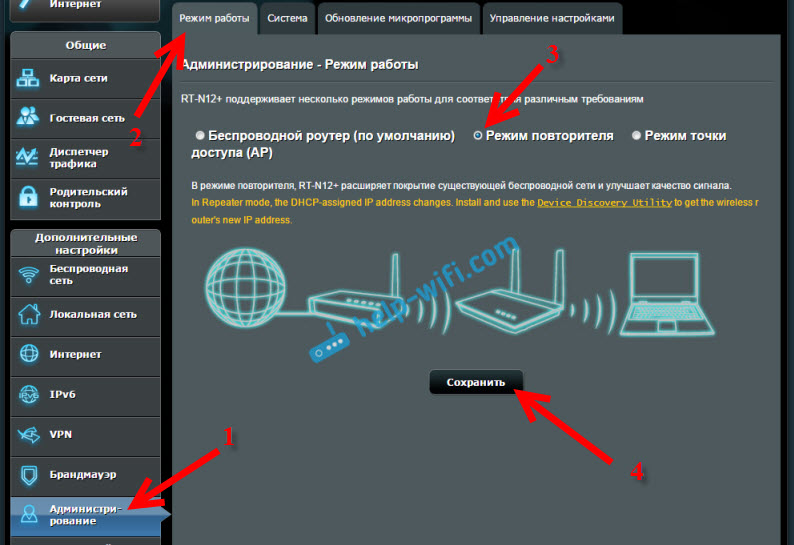
З'явиться вікно зі списком доступних мереж Wi-Fi. Клацніть на свою мережу, яку ви хочете розширити.
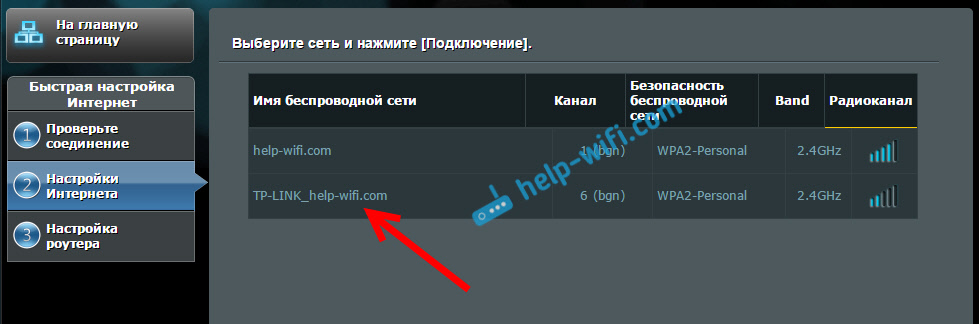
Вкажіть пароль у вашій мережі Wi-Fi та натисніть кнопку З'єднання.
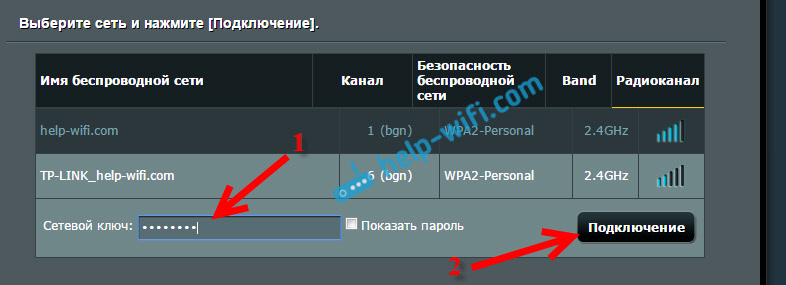
Залиште галочку біля товару Використовуйте налаштування за замовчуванням, і натисніть кнопку Застосовувати.
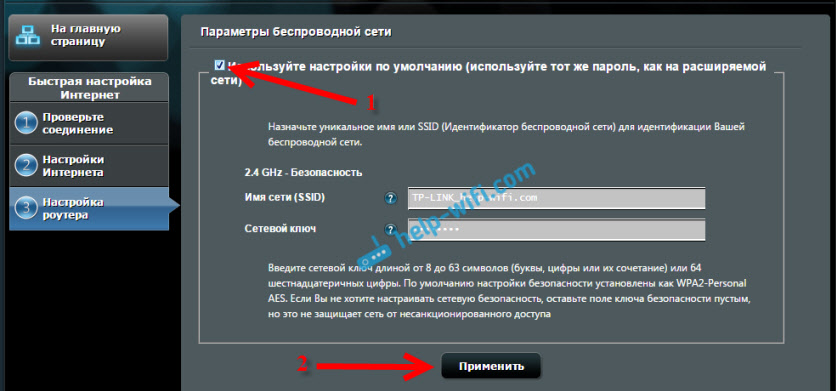
Ми чекаємо закінчення процесу з'єднання.

Це вікно повинно з’явитися в кінці:
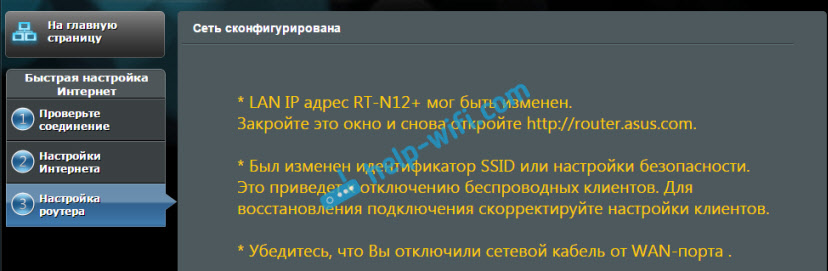
До речі, так, перевірте, чи підключений Інтернет -кабель до маршрутизатора порту WAN. Про зміну SSID - це не важливо. Але питання з IP -адресою маршрутизатора ми тепер детальніше проаналізуємо. В принципі, все вже працює. Наша ASUS Повторна до мережі. Ви можете помітити, що існує лише одна мережа з назвою головного маршрутизатора. Тепер ваші пристрої будуть підключені до тієї мережі, сигнал якої є більш стабільним.
Ви можете поставити репусатор у кімнаті, де все ще є сигнал про основну мережу, але слабкий. Бачите, що сигналу достатньо, інакше репусатор не зможе підключитися до мережі та зміцнити його. Після вимкнення/увімкнення реплітеру розширення мережі включатиметься автоматично. Усі підключені пристрої будуть розташовані в одній мережі.
Як перейти до налаштувань ASUS, який працює як репусатор?
Коли маршрутизатор працює в режимі "ретранслятор", тоді Налаштування в 192.168.1.1 не буде доступний. Це було написано у вікні, у процесі налаштування.
Все тому. Існує три способи перейти на панель управління нашого ретранслятора:
- Отримайте адресу в адресному рядку браузера Маршрутизатор.асус.Com і перетнути це. Ви побачите сторінку ASUS, на якій відбудеться пошук IP -адреси нашого маршрутизатора. Відповідно до ідеї, результат повинен з’явитися, і сторінка налаштувань відкриється. Можливо, це працює. Але служба ніколи не змогла визначити мій ASUS RT-N12+. Можливо, вам вдасться.
- ASUS зробив спеціальну утиліту «відкриття», яка визначає IP -адресу ретранслятора. Вона чудово працює. Встановіть його та запустіть. Натисніть на кнопку Обшук. Наш маршрутизатор повинен з’явитися у списку. Ми виділяємо і натискаємо на Конфігурація. Відразу в браузері відкриється сторінка з налаштуваннями.
 Якщо є якісь проблеми, тоді вимкніть антивірус або брандмауер. Вони можуть заблокувати пошук.
Якщо є якісь проблеми, тоді вимкніть антивірус або брандмауер. Вони можуть заблокувати пошук. - Ну, третій спосіб - перейти в налаштування основного маршрутизатора, приблизно до вкладки Список клієнтів, Знайдіть там наш реплітер і дивіться його за допомогою IP -адреси (за допомогою якої ви вже можете відкрити сторінку з налаштуваннями). Наприклад, на TP -зв'язку цю інформацію можна переглянути на вкладці списку клієнтів DHCP -DHCP.
Сподіваюся, ви прийшли один із варіантів.
Як вимкнути "репусатор" і повернути маршрутизатор у звичайну роботу?
Якщо вам потрібен маршрутизатор для використання для його призначення, то достатньо в налаштуваннях, на одній вкладці Адміністрація Виберіть режим роботи Бездротовий маршрутизатор (за замовчуванням), І натисніть кнопку Заощадити.
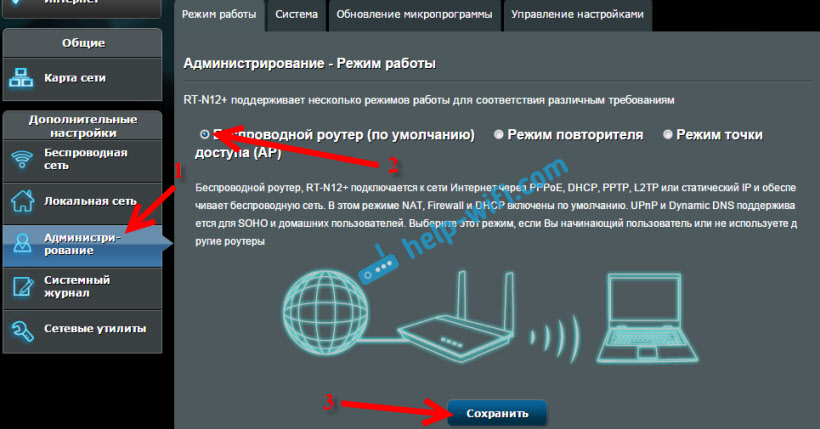
З'явиться вікно, в якому буде потрібно, щоб вказати назву нової мережі Wi-Fi та пароля.
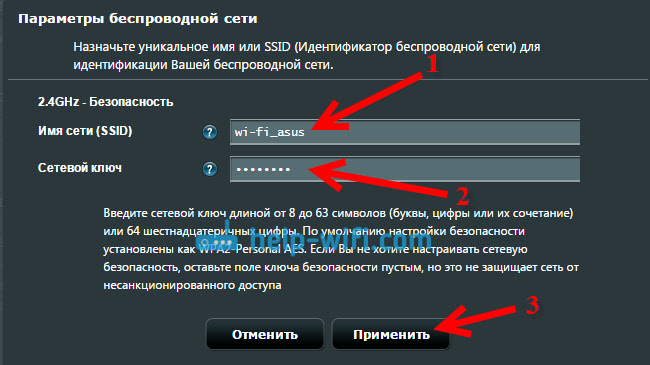
Маршрутизатор перезавантажиться. Доступ до налаштувань вже може бути отриманий за стандартною адресою 192.168.1.1.
Якщо вам не вдалося таким чином встановити звичайний режим роботи маршрутизатора, або ви не можете перейти в налаштування, то ви можете скинути налаштування відповідно до цих інструкцій.
Ну, це всі налаштування. Здається, це нічого не пропустило. Усі питання, поради, огляди тощо. D. Залиште в коментарях до цієї статті.

